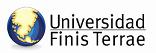Borrado de Celdas :
El borrado de celdas puede entenderse de dos formas:
1. Borrado de las celdas con todo su contenido. Se selecciona la zona a borrar y se ejecuta el
comando Deshacer / Borrar del menú Edición.
Se abre una caja de diálogo que pregunta qué celdas se quiere desplazar -las de la derecha o
las de debajo- para que ocupen el lugar de las celdas que van a ser borradas.
2. Borrado del contenido de las celdas, pero no de las celdas propiamente dichas. Se realiza con
el comando Borrar del menú Edición. Se abre un submenú en el que hay que especificar qué
elementos de las celdas –sobre todo, formatos, contenidos o comentarios- se quieren borrar.
También se pueden borrar los contenidos de toda una selección de celdas por medio de la tecla
Supr.
Por supuesto el contenido de cada celda individual puede modificarse eligiéndola como celda
activa y operando sobre ella en la barra de fórmulas. Las modificaciones no se hacen efectivas
hasta que se pulsa Intro.